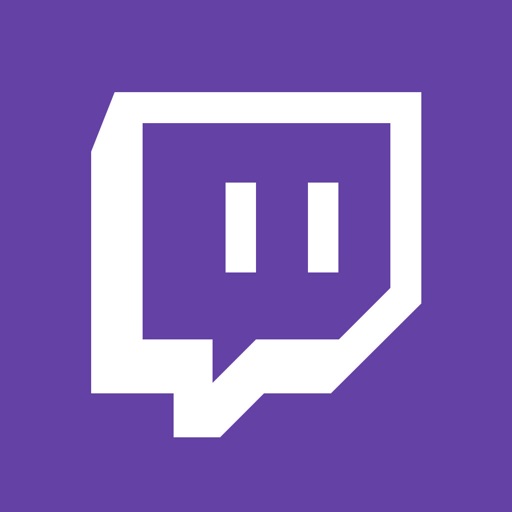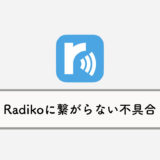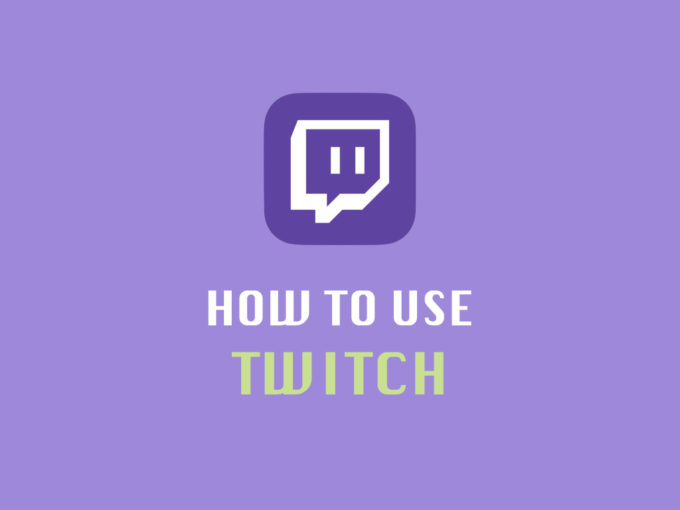
世界最大のゲーム配信プラットフォーム「Twicth(ツイッチ)」をご存知でしょうか。1日に1,500万人以上のユーザーがアクセスし、月間配信者数は200万人を超えています。
世界中のゲーマーに愛されているTwitchですが、日本でも徐々にユーザー数を伸ばしている印象を受けます。
このページでは、Twitchを利用するにあたり必要なアカウントの作成・登録方法をご紹介します。スマホアプリからすぐに始めることができるので、是非お試しください。
Twitch(ツイッチ)のアカウント作成・登録方法
Twitchでは、ライブ配信を視聴するにも、配信するにも「アカウント」を登録しなければなりません。
ここでは、App StoreおよびGoogle Playで配信中のアプリ版での登録方法を中心に解説します。PCからの登録も、基本的な流れは同じです。
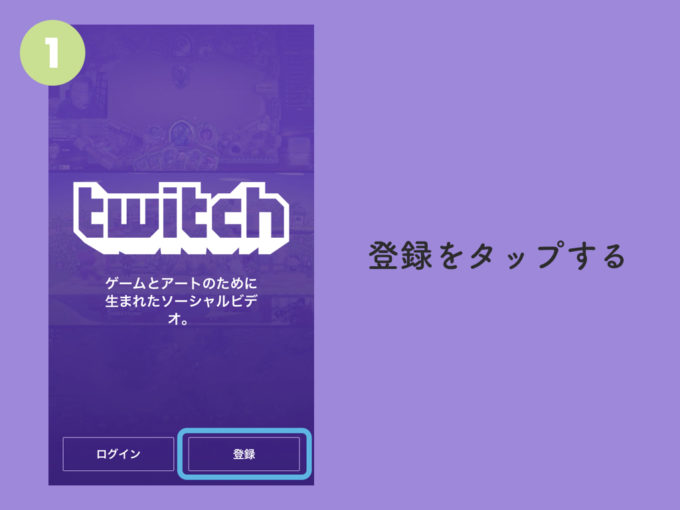
アプリを開くと、上画像のような画面が表示されます。まずは登録をタップ。
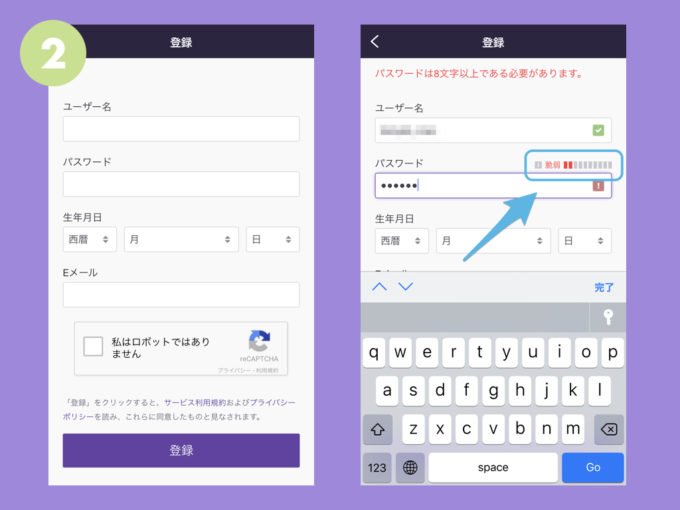
すると、アカウントの登録画面に移ります。Twitchのアカウント登録に必要なのは
- ユーザー名
- パスワード
- 生年月日
- メールアドレス
です。パスワードは、短すぎると右画像のように「脆弱」と赤文字で警告が表示されます。
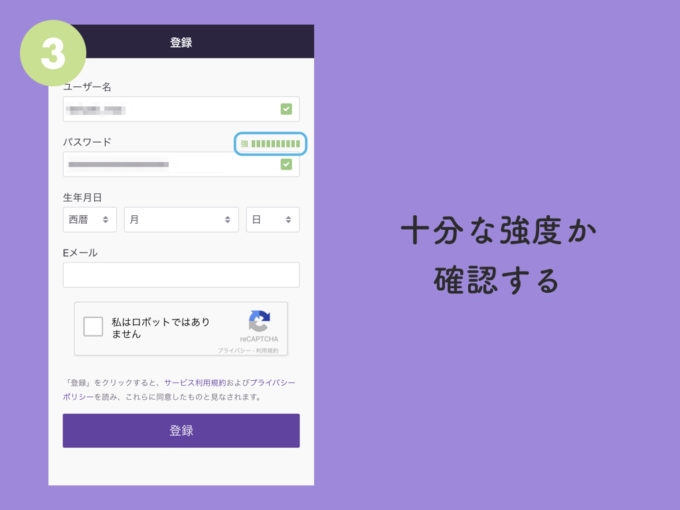
簡単に推測されないよう、複雑なパスワードを設定しましょう。上画像のように、強度が十分(緑文字で強)になるようにすると良いかと思います。
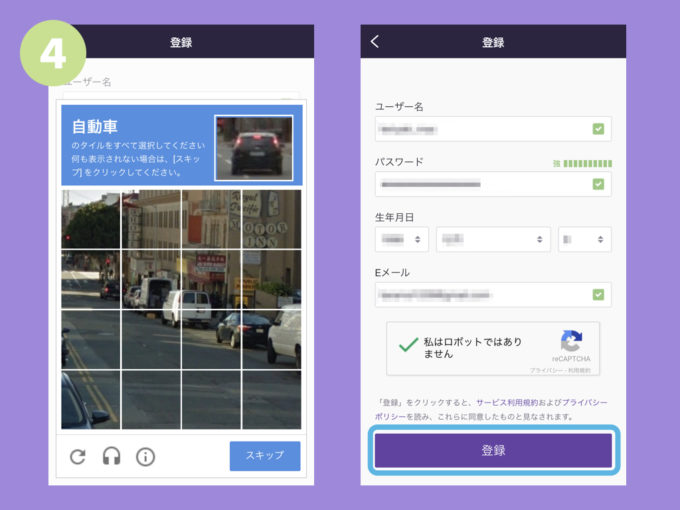
その他の項目を入力し、私はロボットではありませんにチェックを入れたら登録ボタンをタップして下さい。
お気に入りのゲームを登録しよう
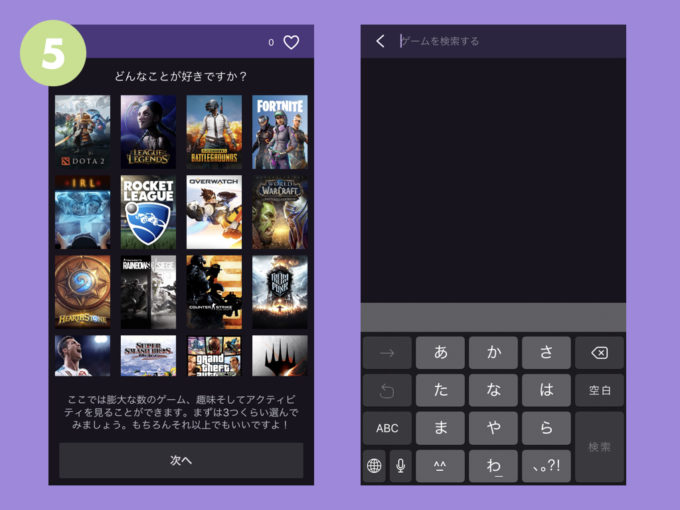
続いて、お気に入りのゲームを登録します。画面下のメッセージにある通り、3つ〜程度好きなゲームを選択してみましょう。
左上の検索アイコンから、ゲームを探すこともできます。日本語ではなく、英語で入力すると見つかりやすいはず。
 フクロウ博士
フクロウ博士

とりあえず3つ(それ以上でもOK)選んだら、次へボタンをタップ。すると、選んだゲームに関係した配信者が何人か表示されるので、興味があったらフォローしてみましょう。
フォローすると、トップ画面にチャンネルが表示されるようになります。特にいない場合は、画面下のスキップボタンをタップします。
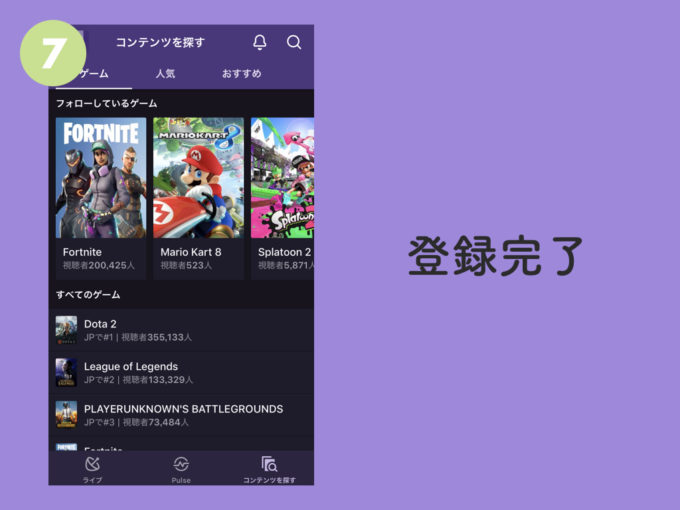
以上でアカウントの登録完了です。心ゆくまでゲームを楽しみましょう。
 フクロウ博士
フクロウ博士
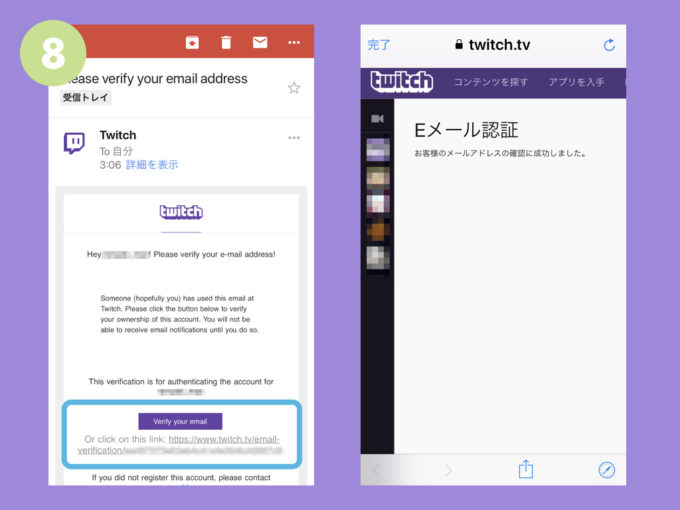
最後になりますが、先ほど登録したメールアドレスに「Please Verify your email address」というメールが届いているかと思います。
メールアドレス認証をしろ、ということなので、本文中央にあるVerify your emailというボタンをタップして認証を完了して下さい。ボタンの下の方にあるURLからも認証可能です。
Twichでは、世界最高レベルのプレイヤーが毎日配信をしています。言語が分からなくても、彼らのプレイに学ぶことは多いはず。この機会に是非、Twitchに登録してみて下さい。